Resumo da IA
Você já configurou o WPForms no seu site WordPress, apenas para descobrir que as notificações de e-mail não estão chegando às caixas de entrada dos destinatários? É comum ver problemas de entrega de e-mail no WordPress, mas você pode facilmente corrigi-los usando o WP Mail SMTP para uma entrega de e-mail confiável e autenticada.
Este tutorial irá mostrar-lhe como usar o WP Mail SMTP para corrigir problemas de entrega de notificações de e-mail do WPForms e outros e-mails do seu site WordPress.
Neste artigo
Como corrigir o formulário de contacto que não envia e-mails com o WP Mail SMTP
Os e-mails enviados pelo WordPress, incluindo as notificações de e-mail do WPForms, muitas vezes não chegam às caixas de entrada dos destinatários pretendidos. Isso se deve à forma como o WordPress envia seus e-mails.
O SMTP (Simple Mail Transfer Protocol) corrige os problemas de entrega de correio eletrónico, alterando a forma como o seu sítio envia correio eletrónico e autenticando-o corretamente. O SMTP é a norma da indústria para garantir a capacidade de entrega de correio eletrónico.
O WP Mail SMTP é a forma mais flexível de ligar o seu WordPress aos seus serviços SMTP preferidos (chamados "mailers").
Nos passos abaixo, vamos mostrar-lhe como configurar o WP Mail SMTP para corrigir os problemas de entrega de e-mail do seu formulário de contacto.
Passo 1: Instalar o WP Mail SMTP
Primeiro, precisa de instalar o plugin WP Mail SMTP. Pode utilizar a versão gratuita, WP Mail SMTP Lite, para uma solução simples de envio de correio eletrónico.
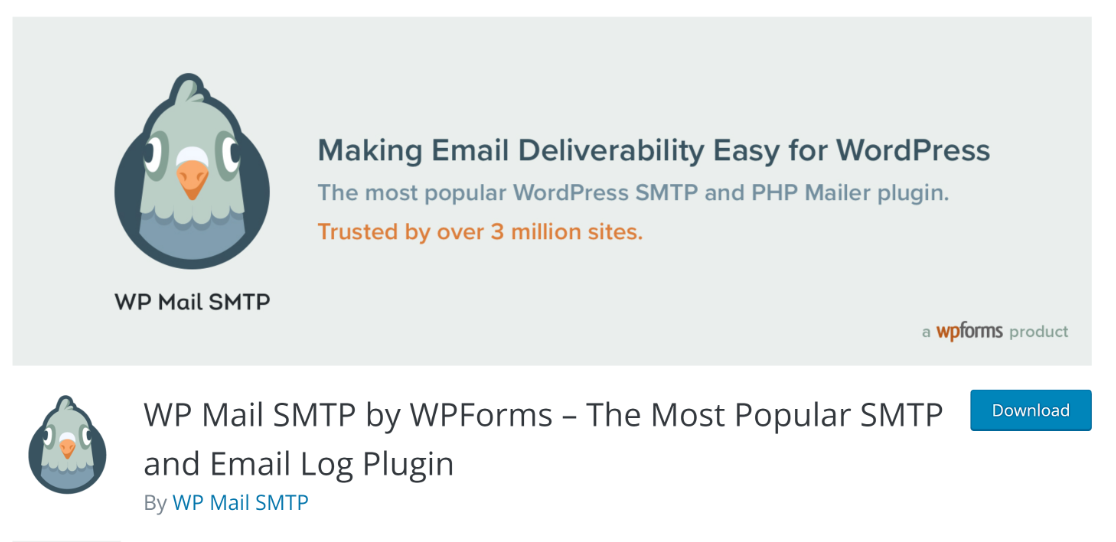
Se pretender aceder a funcionalidades mais avançadas, tais como a opção de ligar o seu site a múltiplos mailers e encaminhar diferentes tipos de correio eletrónico através de diferentes ligações, necessitará de uma licença paga. O WP Mail SMTP Pro também inclui mailers adicionais não oferecidos na versão gratuita do plugin.
Vamos utilizar o WP Mail SMTP Lite para este tutorial. Para o instalar, vá a Plugins " Adicionar novo plugin e procure "WP Mail SMTP". Em seguida, clique em Instalar agora e Ativar.
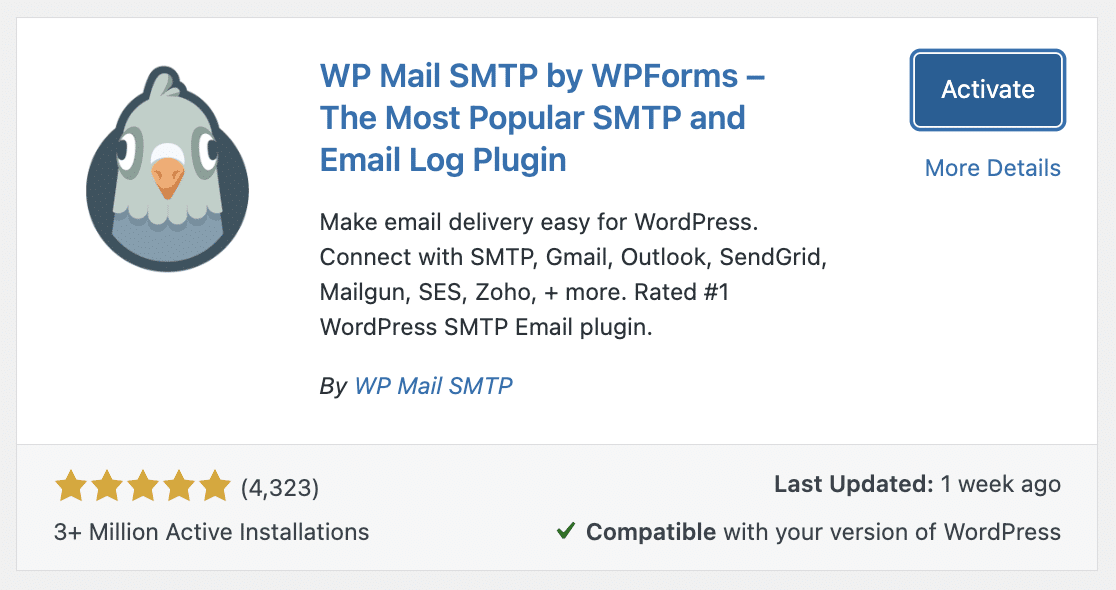
Passo 2: Escolher um Mailer SMTP
Em seguida, precisará de uma conta para o mailer que pretende ligar ao seu sítio. Esta plataforma irá autenticar o domínio do seu sítio Web e permitir-lhe-á enviar mensagens de correio eletrónico através de SMTP.
Existem muitos mailers à escolha, incluindo alguns fornecedores com planos gratuitos. Consulte a lista completa de mailers do WP Mail SMTP para obter mais detalhes sobre cada um deles, para o ajudar a decidir qual deles utilizar no seu site.
Passo 3: Configurar as definições SMTP do WP Mail
Quando a sua conta de correio estiver configurada, regresse ao seu painel de administração do WordPress e aceda a WP Mail SMTP " Definições. Aqui, clique no botão Launch Setup Wizard (Iniciar assistente de configuração ).
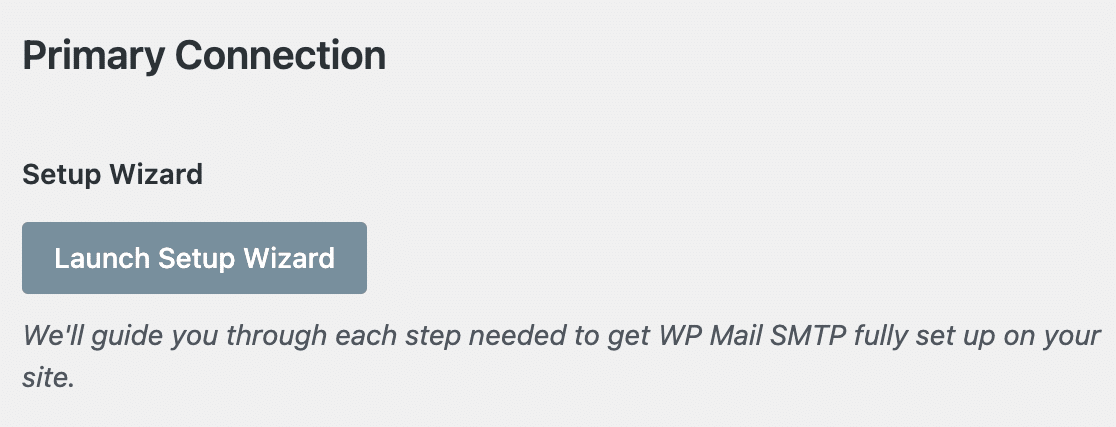
O Assistente de Configuração é a forma mais simples de começar a utilizar o WP Mail SMTP. Ele acompanha-o em cada etapa do processo. Clique em Vamos começar para começar.
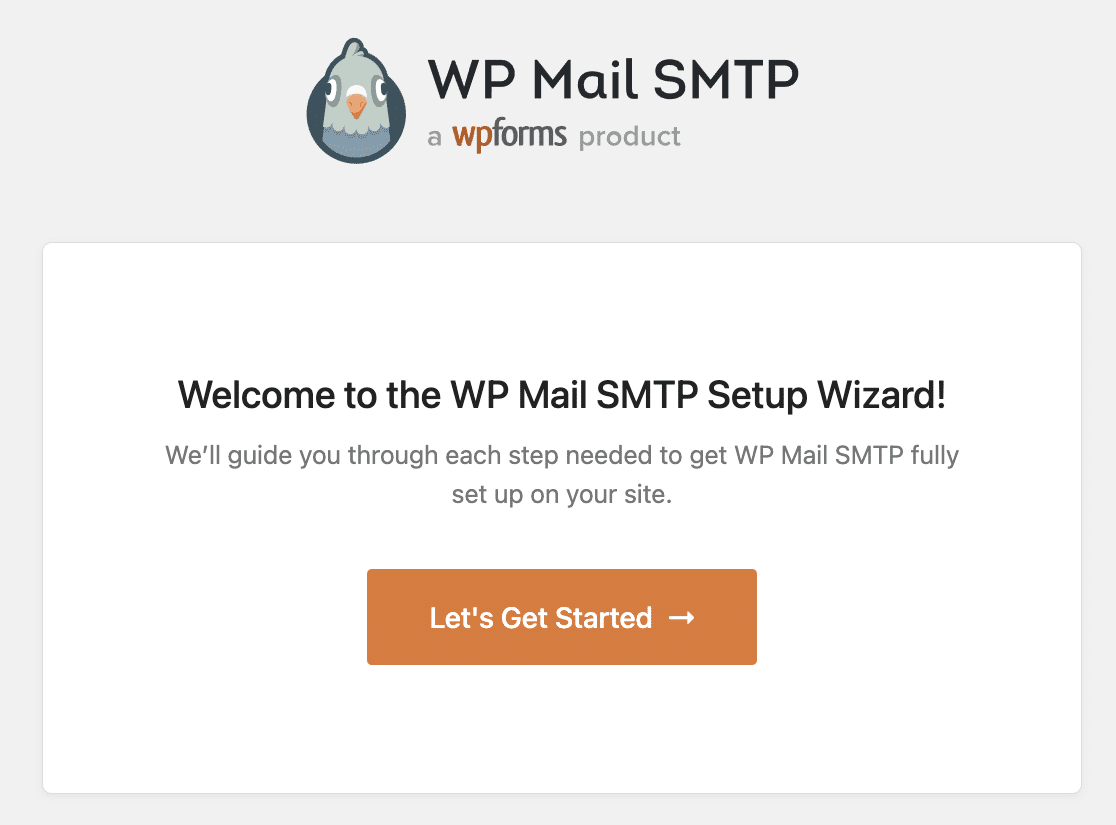
Primeiro, selecione o mailer que escolheu na lista fornecida. Para o nosso exemplo, vamos utilizar o mailer SendLayer.
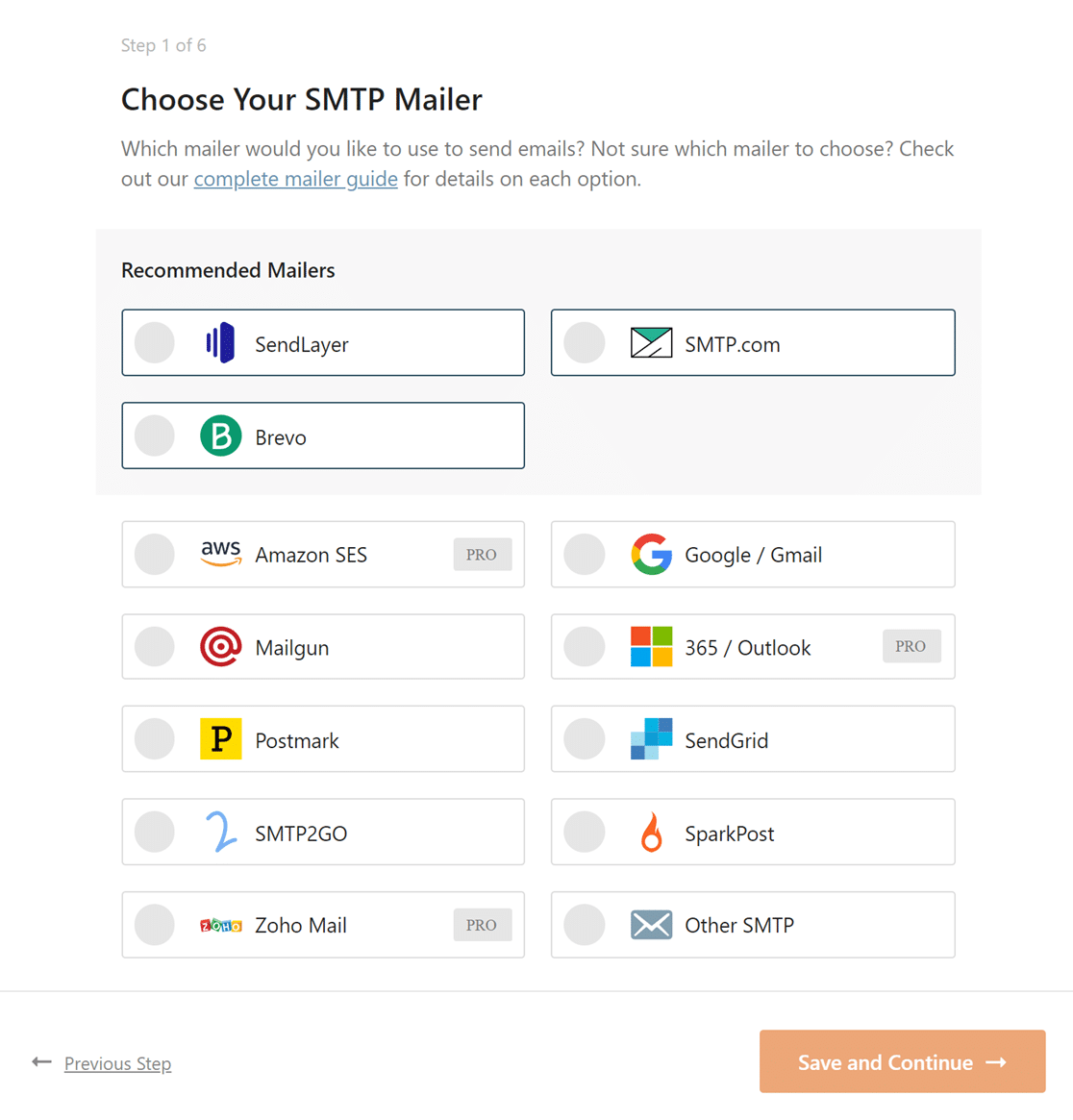
Clique em Guardar e continuar. As opções no ecrã seguinte dependerão do mailer que escolheu, uma vez que o processo de configuração é ligeiramente diferente para cada um. O WP Mail SMTP tem documentação completa sobre o processo de configuração de cada mailer para o guiar através das opções.
O SendLayer mailer requer que autorize o seu domínio antes de o ligar ao WP Mail SMTP. Consulte a documentação do SendLayer para obter as etapas de autorização do seu domínio.
Para a maioria dos remetentes, terá de fornecer uma chave API ou credenciais semelhantes para ligar o seu sítio à sua conta.
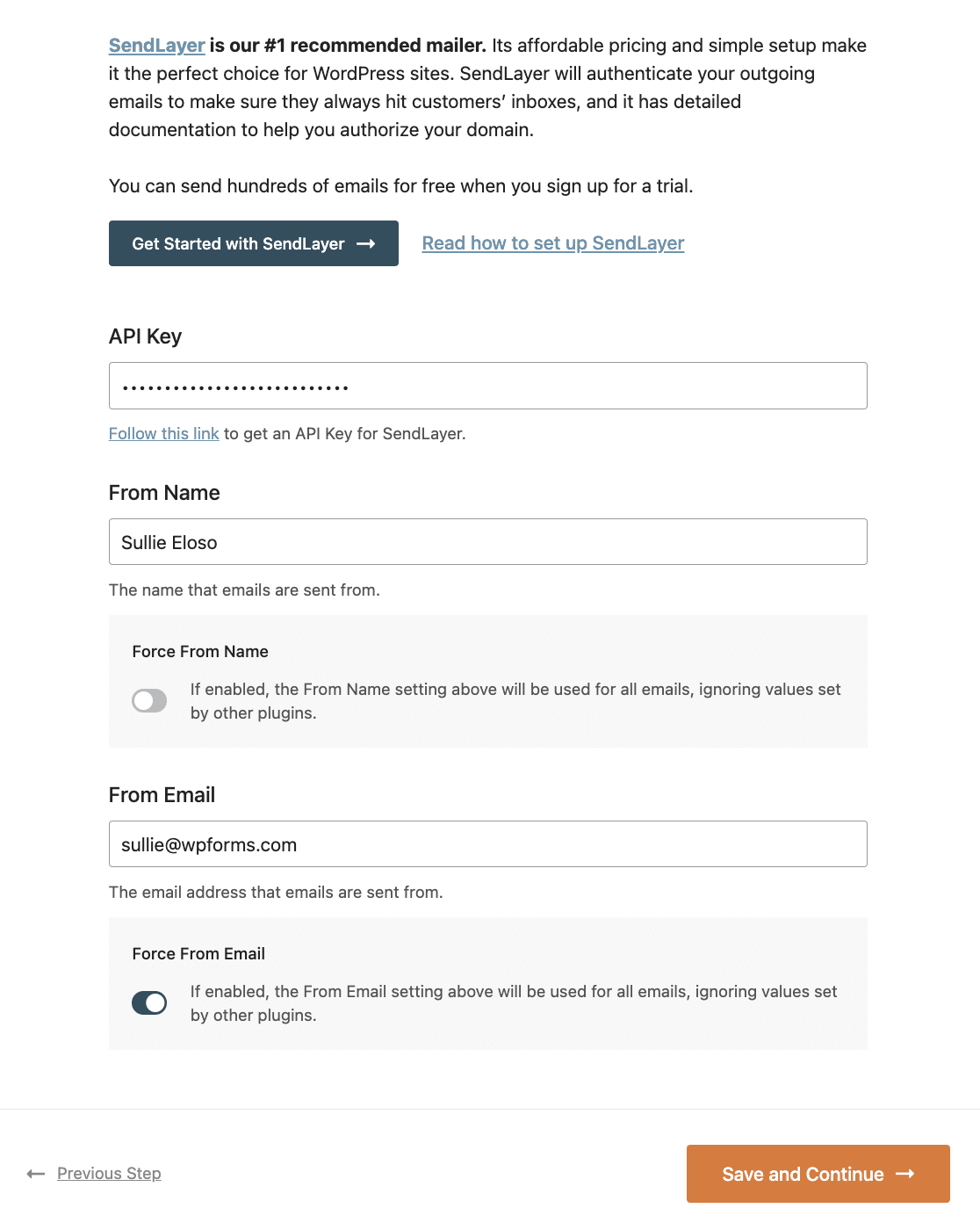
Consulte a documentação do SendLayer sobre como encontrar a sua chave API se precisar de ajuda para configurar este mailer.
É provável que também precise de fornecer um Nome do remetente e um E-mail do remetente. Este será o nome e o email do remetente que são mostrados nos emails de notificação do formulário. A maioria dos remetentes exige que o e-mail de origem esteja no domínio que autenticou na sua conta.
Clique em Guardar e continuar novamente para avançar para o passo seguinte.
Em seguida, se tiver adquirido o WP Mail SMTP Pro, terá a opção de ativar funcionalidades avançadas de entrega de correio eletrónico, tais como registos de correio eletrónico, alertas instantâneos e muito mais.
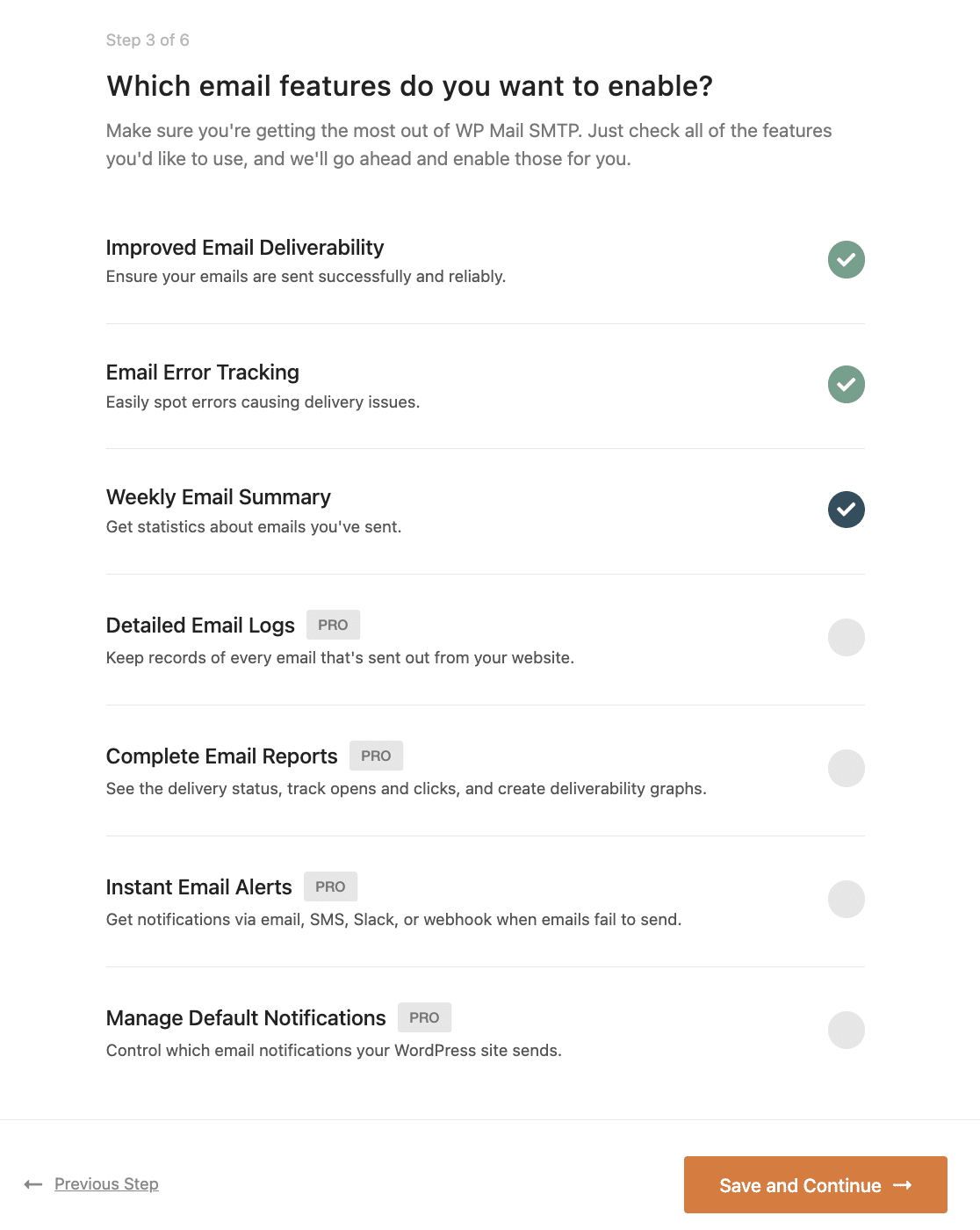
Em seguida, terá a opção de se inscrever na lista de distribuição do WP Mail SMTP para receber dicas sobre como utilizar o plug-in. Também pode escolher se pretende partilhar dados do seu sítio com a equipa do plugin para ajudar a melhorar os testes e a funcionalidade.
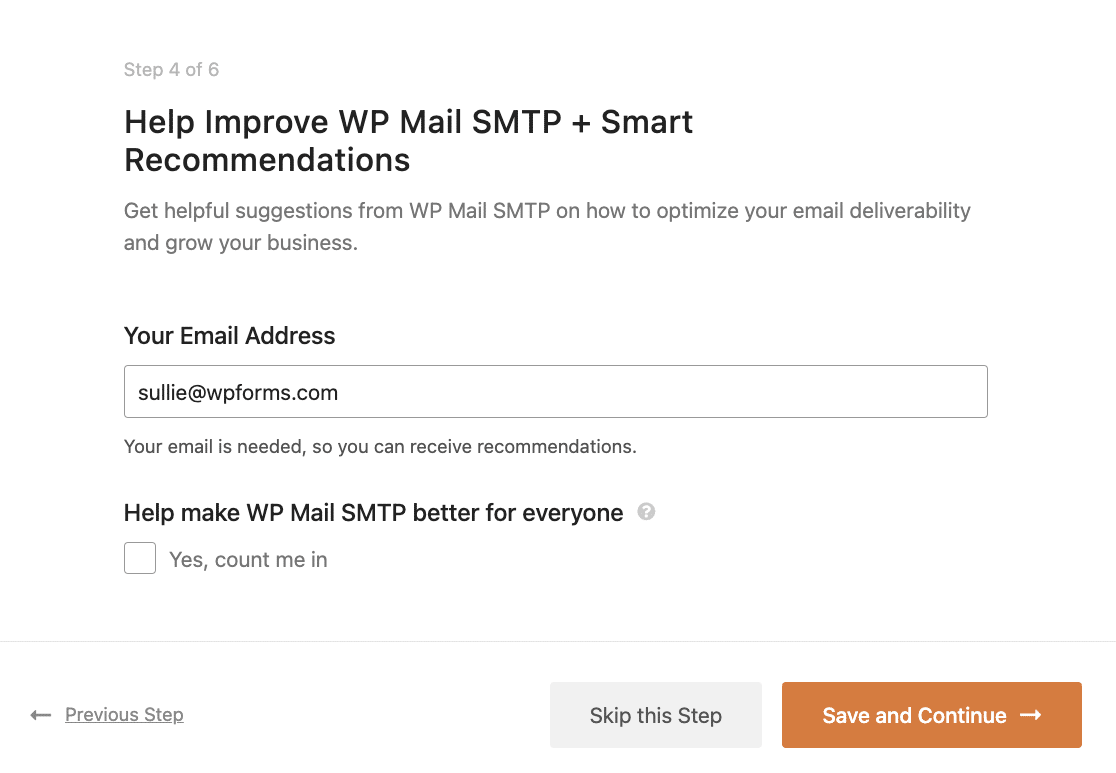
Se preferir, pode saltar este passo.
No ecrã seguinte, os utilizadores do WP Mail SMTP Lite têm a opção de atualizar para o WP Mail SMTP Pro e aceder às funcionalidades avançadas que mencionámos acima.
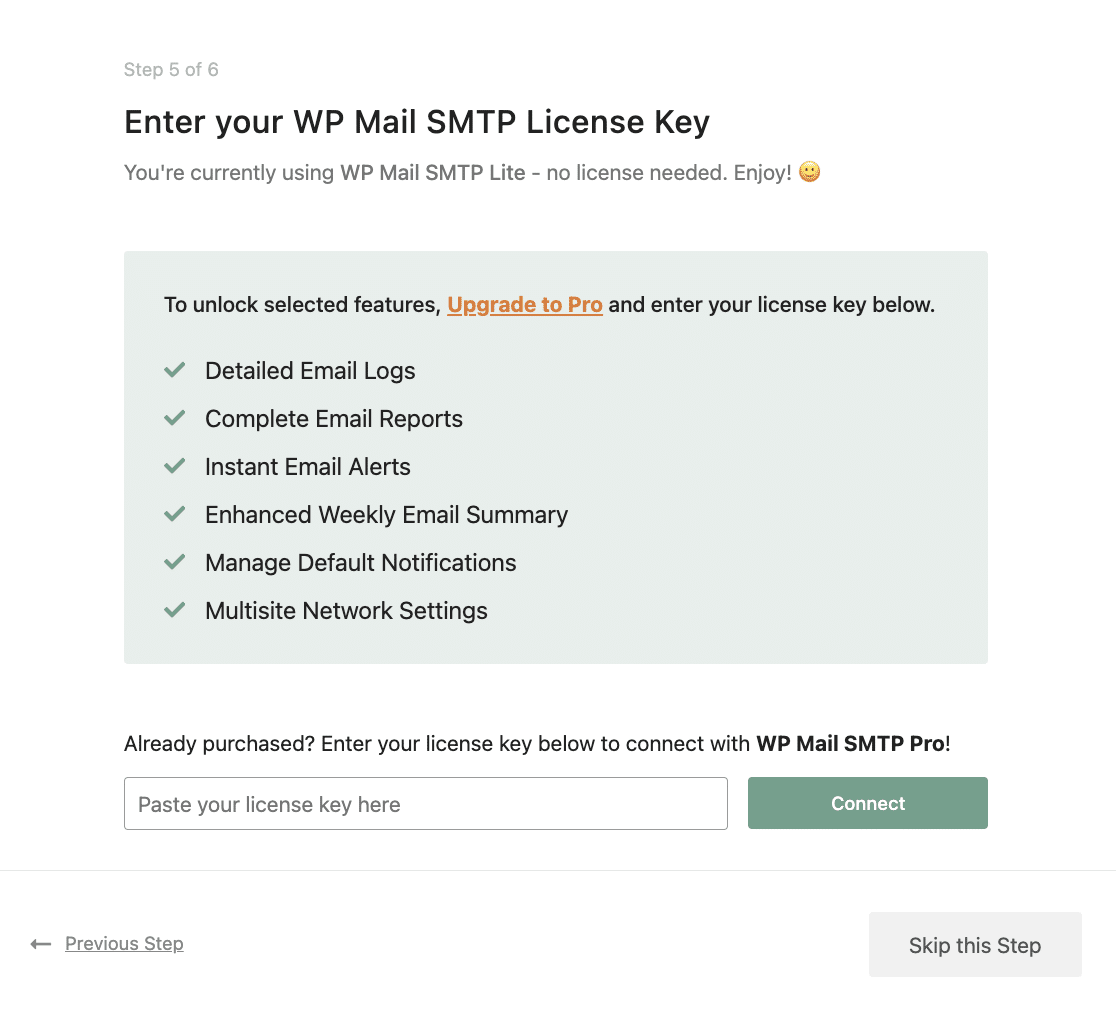
Também pode saltar este passo se quiser continuar a utilizar a versão gratuita.
Passo 4: Enviar um e-mail de teste
No final do Assistente de Configuração, o WP Mail SMTP irá verificar se tudo está a funcionar como deveria.
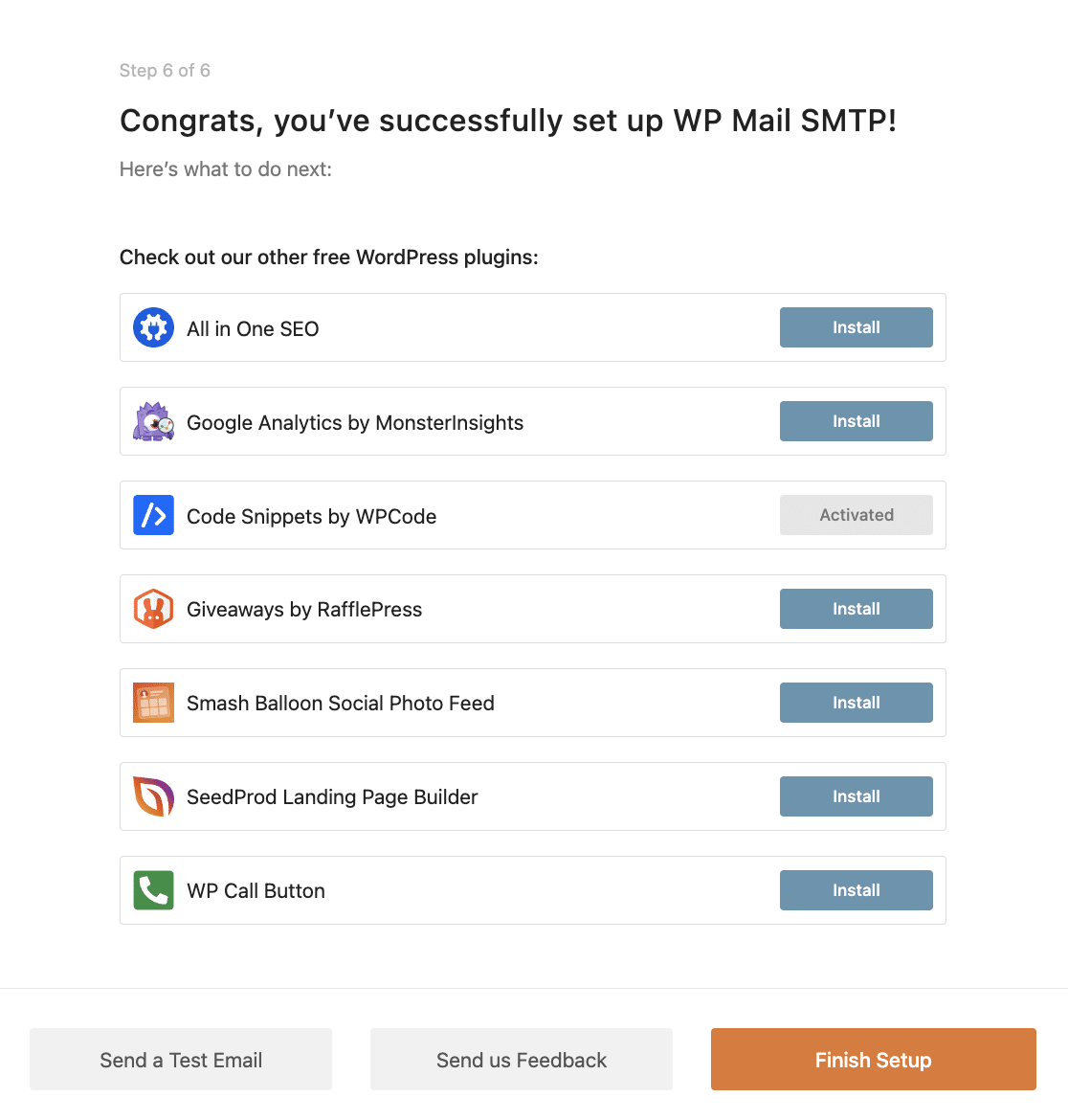
Se você vir uma mensagem de sucesso aqui, suas notificações de e-mail do WPForms devem ser entregues corretamente. Basta clicar em Concluir configuração para sair do Assistente de configuração.
Se quiser enviar um e-mail de teste, basta aceder a WP Mail SMTP " Ferramentas " Teste de e-mail e clicar no botão Enviar e-mail .
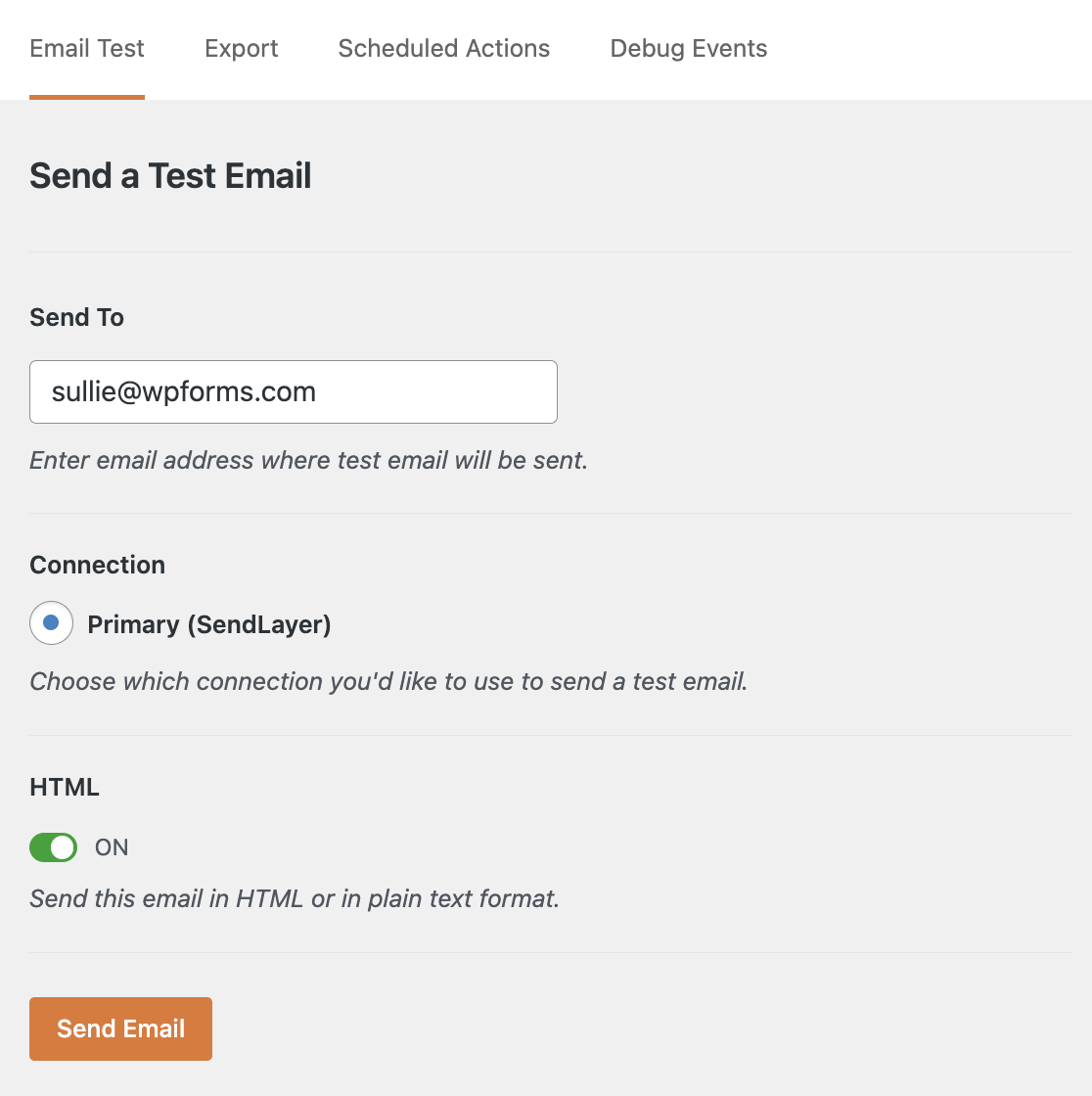
Em seguida, verá outra mensagem de sucesso e receberá um e-mail a confirmar que a ligação está corretamente configurada.
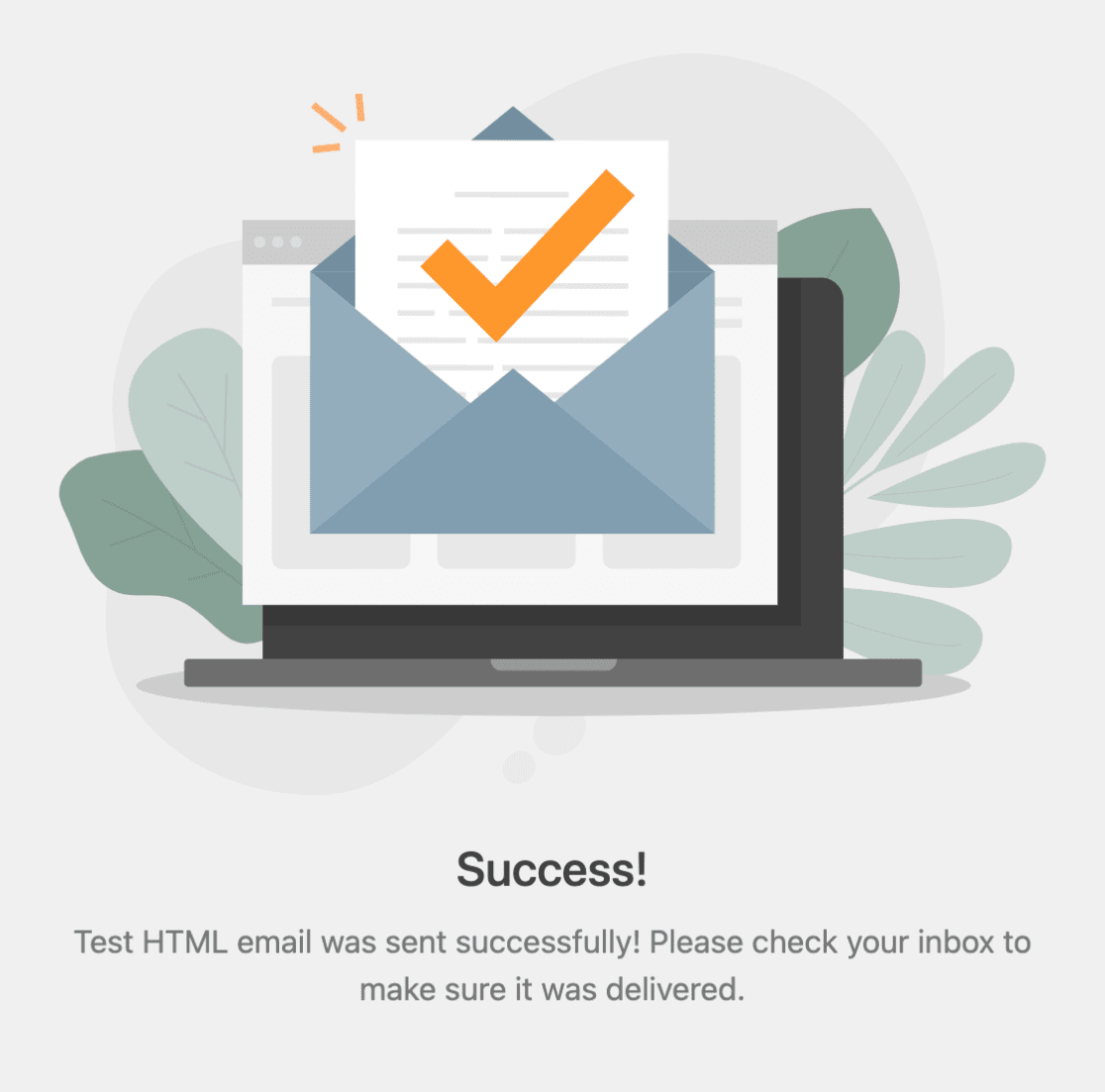
Configuração de luva branca do WP Mail SMTP Pro
Se tiver adquirido a versão paga do WP Mail SMTP, pode pedir à talentosa equipa de apoio do plugin para configurar as definições por si, por um custo adicional, em vez de passar pelo processo que mostrámos acima.
Este serviço está disponível para os mailers SendLayer, SMTP.com e Brevo (anteriormente Sendinblue). Consulte a documentação de configuração de luva branca do WP Mail SMTP para obter mais detalhes sobre os requisitos de compra e conta.
Perguntas frequentes e problemas comuns
Abaixo, respondemos a algumas das perguntas mais comuns sobre como melhorar a entrega de notificações por e-mail para os seus formulários com o WP Mail SMTP.
Porque é que os e-mails de notificação de formulários não estão a ser entregues?
Existem duas razões principais pelas quais os e-mails do WordPress não são entregues com êxito: a configuração do servidor e a filtragem de spam.
O WordPress e os seus plug-ins enviam correio eletrónico utilizando a função PHP mail() por predefinição. Esta é uma forma simples de enviar correio eletrónico, mas muitos servidores de alojamento WordPress não estão configurados para utilizar esta função mail().
Além disso, os fornecedores de correio eletrónico verificam cada correio eletrónico recebido para determinar se devem permitir a entrega do correio eletrónico, enviá-lo para spam ou bloqueá-lo completamente. Uma forma de os fornecedores de correio eletrónico o fazerem é verificando se o correio eletrónico tem origem no mesmo local de onde afirma ter sido enviado.
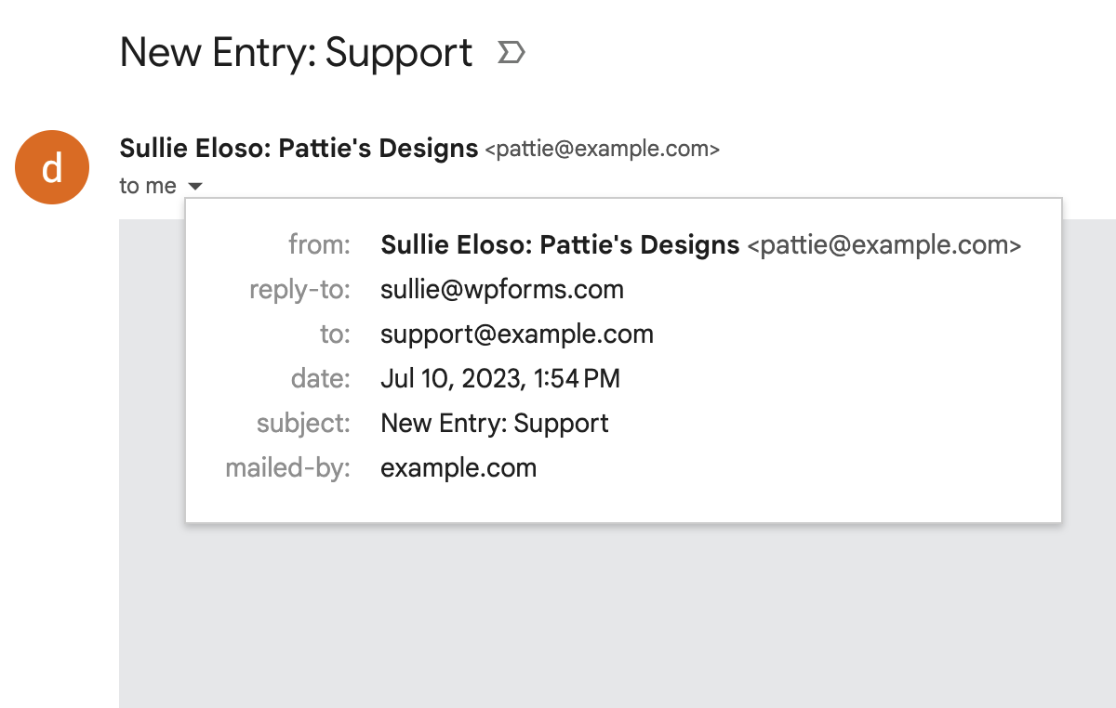
À medida que o spam se torna mais comum (e mais inteligente), os fornecedores de correio eletrónico estão a apertar as restrições relativamente aos emails que chegam à sua caixa de entrada. Se uma mensagem de correio eletrónico não passar nestas verificações, pode ser marcada como spam ou ter a sua entrega totalmente bloqueada.
O problema de utilizar a função de correio eletrónico incorporada no WordPress é que é menos fiável e nem sempre passa nas verificações de segurança dos fornecedores de correio eletrónico. Isto faz com que os seus e-mails de notificação acabem na pasta de spam ou não sejam enviados.
A minha mensagem de correio eletrónico de teste SMTP é entregue com êxito, então porque é que as minhas mensagens de correio eletrónico de notificação de formulários não são entregues?
Se o e-mail de teste for bem-sucedido, isso significa que o SMTP está a funcionar corretamente. Em vez disso, terá de verificar as definições de notificação do formulário, abrindo o construtor de formulários e acedendo a Definições " Notificações.
A partir daqui, pode verificar todas as definições. No entanto, tenha especificamente em atenção o Email de origem, uma vez que este deve cumprir os requisitos definidos pelo seu servidor SMTP do WP Mail.
Para mais informações, consulte a nossa documentação sobre a resolução de problemas de notificações por correio eletrónico de formulários.
O fornecedor de alojamento do meu site é a GoDaddy e não consigo pôr o SMTP a funcionar. O que é que posso fazer?
Em muitos casos, a GoDaddy bloqueia, por defeito, as portas que o SMTP requer. Para resolver este problema, terá de contactar o apoio da GoDaddy para lhes pedir que abram a porta de que necessita para o seu site.
Estou a ver uma mensagem de erro. Como é que a posso resolver?
Eis as soluções para as mensagens de erro SMTP mais comuns.
Erro: Não foi possível abrir o soquete
Isto acontece normalmente quando o seu anfitrião Web está a bloquear as portas necessárias para a ligação. Muitas vezes, isto deve-se a uma firewall que está a funcionar. Contacte o seu anfitrião e peça-lhe que abra a porta de que necessita.
Além disso, verifique novamente as definições de porta e encriptação, uma vez que a utilização acidental de SSL na porta 587 pode desencadear este erro.
Erro: smtp connect() failed
Este erro significa que a ligação ao anfitrião SMTP falhou. Normalmente, este erro ocorre quando as definições de SMTP estão incorrectas ou quando o anfitrião SMTP está a recusar ou a bloquear a ligação por motivos de segurança.
Alguns fornecedores de alojamento, como a GoDaddy, podem estar a bloquear especificamente a porta necessária para o SMTP.
Certifique-se de que verifica todas as suas definições, incluindo o seu e-mail e palavra-passe. Se o erro persistir, o melhor passo seguinte é contactar o fornecedor de alojamento do seu site e pedir-lhe que verifique se existem problemas no servidor.
Erro: Ligação recusada
Uma firewall pode estar a impedir a ligação. Contacte o seu anfitrião Web e peça-lhe que abra a porta necessária.
Erro: Mod_Security
"Não aceitável! Não foi possível encontrar uma representação adequada do recurso solicitado neste servidor. Este erro foi gerado por Mod_Security."
Este erro ocorre mais frequentemente quando o servidor está a bloquear os pedidos necessários para executar o SMTP. Para corrigir isto, terá de contactar o fornecedor de alojamento do seu site e pedir-lhe para desativar regras específicas no Mod_Security, que podem ser determinadas através dos registos do servidor.
Erro: 535 Dados de autenticação incorrectos
"SMTP ERROR: Falha no comando da palavra-passe: 535 Dados de autenticação incorrectos"
Este erro resulta geralmente de permissões de servidor demasiado rígidas, que o seu fornecedor de alojamento deve poder ajudar a resolver. Para a gestão do servidor WHM / cPanel, pode pedir especificamente ao fornecedor de alojamento do seu site para mudar a definição "Restringir SMTP de saída para root, exim e mailman" de "On" para "Off".
Observação: se estiver encontrando mensagens de erro SMTP específicas e precisar de informações mais detalhadas para solucionar problemas, consulte a Biblioteca de erros do SendLayer para obter orientações abrangentes sobre vários erros relacionados ao SMTP.
É isso aí! Agora já sabe tudo o que precisa de saber para começar a melhorar a entrega de e-mails para as suas notificações de formulários utilizando o WP Mail SMTP.
Em seguida, gostaria de saber como configurar notificações de correio eletrónico condicionais para enviar mensagens diferentes, dependendo da forma como os utilizadores preenchem os seus formulários? Consulte o nosso tutorial completo sobre notificações condicionais.
